Come trasferire foto dalla macchina fotografica al PC
Aggiornato il:
Programmi più semplici da usare per importare le foto dalla fotocamera digitale, macchina fotografica o smartphone e trasferirle su PC
 Per realizzare fotografie di qualità abbiamo deciso di puntare su uno dei tanti modelli di macchina fotografica digitale compatta o meglio su una reflex di fascia alta, così da ottenere sempre dei risultati eccezionali in qualsiasi condizione di luce e con qualsiasi scenario.
Per realizzare fotografie di qualità abbiamo deciso di puntare su uno dei tanti modelli di macchina fotografica digitale compatta o meglio su una reflex di fascia alta, così da ottenere sempre dei risultati eccezionali in qualsiasi condizione di luce e con qualsiasi scenario.Ma abituati come siamo ad utilizzare lo smartphone per fare tutto, non riusciamo a trasferire velocemente le foto salvare sulle macchine fotografiche al PC, così da poterle all'occorrenza ritoccare o condividere sui social o in chat, relegando l'utilizzo della macchina fotografica solo alle occasioni speciali.
Non dobbiamo temere di perdere troppo tempo con una macchina fotografica o una reflex, perché ci sono tanti metodi per trasferire foto dalla macchina fotografica al PC, basta scegliere quello più adatto alle proprie esigenze.
LEGGI ANCHE -> Le fotocamere digitali con WiFi e Cloud sono ancora comode
Come trasferire foto dalla macchina fotografica al PC
Abbiamo raccolto qui in basso tutti i metodi disponibili attualmente per poter trasferire velocemente le foto scattate dalla macchina fotografica al PC il più velocemente possibile; tratteremo sia i metodi che richiedono una connessione fisica (cavo o memoria) sia i metodi che possono essere utilizzati senza fili (se la macchina fotografica dispone del supporto wireless).
1) Trasferimento tramite schede di memoria
Uno dei metodi più veloci per trasferire le foto dalla macchina fotografica al PC è spostare direttamente la scheda di memoria inserita nella stessa (sia micro SD sia SD Card).
Spegniamo la macchina fotografica o la reflex, apriamo lo slot dove è contenuta la scheda di memoria e rimuoviamola effettuando una piccola pressione su di essa o rimuovendola con due dita.

Ora che la scheda SD o microSD è rimossa, inseriamola nello slot per le schede di memoria disponibili sul portatile o sul PC fisso; dopo l'inserimento la scheda di memoria comparirà tra le risorse del computer (Questo PC) e potrà essere aperta per visionare e copiare tutte le foto scattate con la macchina fotografica.
Se il vostro PC non è dotato di lettore di schede, possiamo procurarcene uno di tipo USB dal link presente qui -> UGREEN USB 3.0 Lettore Schede SD (10€).

Una volta procuratoci questo adattatore sarà sufficiente collegarlo ad una porta USB libera sul PC per poter inserire tutti le principali schede di memoria attualmente disponibili per le macchine fotografiche.
2) Trasferimento via cavo USB
Se le foto che abbiamo scattato sono nella memoria interna della macchina (quindi non abbiamo utilizzato schede di memoria) o non vogliamo rimuovere la scheda di memoria possiamo utilizzare il cavetto USB fornito in dotazione con la macchina fotografica per poter trasferire velocemente tutte le foto presenti sul dispositivo.
Per fare ciò trova prima di tutto la porta USB sulla macchina fotografica (potrebbe essere sia esposta sia coperta da un piccolo sportellino di gomma, quindi controlla attentamente) quindi collega il cavo ad una porta USB libera sul tuo computer.

La macchina fotografica dovrebbe essere riconosciuta automaticamente dal PC con Windows, visto che si tratta di una semplice dispositivo d'archiviazione (la macchina fotografica verrà vista come se fosse una chiavetta USB).
Una volta collegata portiamoci in Questo PC o Risorse del computer, apriamo la memoria del dispositivo e copiamo tutte le foto presenti su di esso sul disco del PC.
Se la macchina fotografica non è visibile, potrebbe essere necessario impostare una modalità speciale disponibile nelle impostazioni della macchina stessa; controlliamo quindi il manuale d'uso o il menu del dispositivo per assicurarti che la macchina fotografica o la reflex sia impostata in modalità "Dispositivo d'archiviazione di massa" e non in altre modalità.
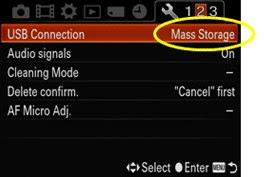
Se non abbiamo un cavetto USB da dedicare allo scopo, ne possiamo recuperare uno compatibile al link presente qui -> Rampow RAMPOWMIC07, Cavo Micro USB a USB (2 cavi, 7€).
3) Trasferimento tramite WiFi
Se la nostra macchina fotografica è abbastanza recente potrebbe supportare la connessione senza fili WiFi, così da collegarla alla nostra rete casalinga per trasferire le foto.
Premesso che nella maggior parte dei casi la velocità di trasferimento via WiFi potrebbe essere a velocità inferiore, per connettere la macchina fotografica al PC via wireless colleghiamo la macchina fotografica alla rete WiFi dove è presente il computer (accendendo al menu delle impostazioni della macchina e abilitando il WiFi), poi apriamo Questo PC -> Rete per verificare che la macchina sia visibile come dispositivo di rete.

Accediamo alla risorsa in rete per copiare tutte le foto presenti.7
In alcuni casi sarà necessario configurare un accesso diretto tramite WiFi Direct per poter trasferire le foto; se con la nostra macchina fotografica è disponibile la modalità WiFi Direct troveremo la rete a cui agganciarsi (creata direttamente dalla macchina) nel menu WiFi in basso a destra della barra di Windows; colleghiamoci ad essa (con la password eventualmente fornita dalla macchina) e apriamo infine il dispositivo che comparirà nel menu Questo PC o Risorse del computer.
4) Trasferimento tramite Bluetooth
Su alcuni dispositivi fotografici è presente anche la connessione Bluetooth che può essere sfruttata per trasferire tutte le foto.
Premettendo che questo tipo di connessione è ancora più lenta del WiFi e del cavo USB (quindi utilizziamola solo in casi eccezionali) per poter connettere la macchina fotografica al PC tramite Bluetooth accendiamo questa funzionalità sulla macchina fotografica e rendiamola visibile a tutti (se è presente questa voce).

Una volta attivato il Bluetooth sulla macchina fotografica abilitiamo la stessa tecnologia sul PC; quindi facciamo clic sul menu Bluetooth presente nel centro Notifiche in basso a destra (su Windows 10) per visualizzare i dispositivi disponibili all'associazione.

Una volta connessi sarà possibile trasferire le foto dalla macchina fotografica al PC utilizzando il tasto Bluetooth che comparirà nella barra in basso a destra di Windows (tasto destro) e scegliendo la voce Ricevi un file.
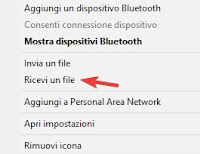
Ora che il PC è pronto apriamo la galleria nella macchina fotografica, selezioniamo una o più foto da trasferire poi utilizziamo il tasto Condividi -> Bluetooth per inviare i file selezionati al PC a cui siamo connessi.
5) Trasferire foto tramite cloud
L'ultimo metodo che possiamo utilizzare per connettere una macchina fotografica al PC è sfruttare il cloud computing, così da spostare i file tramite la rete Internet.
Se la macchina fotografica in nostro possesso dispone di supporto al cloud (come Google Drive o Dropbox) utilizziamo il caricamento automatico delle foto scattare sul cloud tramite WiFi (utilizzeremo qualsiasi WiFi, anche quando siamo fuori casa).

Le foto verranno caricate automaticamente, non dovremo fare altro sulla macchina.
Ora configuriamo il cloud scelto sul nostro PC (tramite il rispettivo client offerto dal servizio) per sincronizzare le foto disponibili sul cloud nella memoria del PC, pronte per essere visionate e spostate eventualmente in un'altra cartella.
Possiamo approfondire l'argomento leggendo la guida disponibile qui in basso.
LEGGI ANCHE -> Come salvare le foto del cellulare su PC automaticamente con Google e Dropbox
6) Programma per trasferire velocemente foto sul PC
Possiamo velocizzare l'utilizzo dei metodi sopra citati utilizzando un programma gratuito come Picmv, disponibile al download da qui -> Picmv (disponibile anche in versione portable).
Scarichiamo l'ultima versione in lingua inglese (En) ed apriamola; vedremo l'interfaccia del programma come qui in basso.
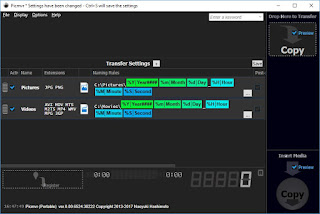
Ora colleghiamo la macchina fotografica tramite cavo USB o wireless per vedere la memoria interna o la scheda di memoria comparire automaticamente nel programma.
Selezioniamo le foto che ci interessano, personalizziamo le cartelle in cui salveremo lo foto (per data, per ora e per luogo, così da ritrovarle subito) e appena pronti facciamo clic su Copy per avviare il trasferimento delle foto dalla macchina fotografica al percorso scelto sul PC.

Posta un commento